Perangkat lunak seperti Microsoft Word tak selalu hanya dipakai untuk keperluan membuat laporan, artikel hingga Curriculum Vitae (CV). Sebab lebih dari itu, perangkat lunak Microsoft Word dapat dipakai untuk keperluan membuat bingkai untuk tugas kuliah. Cara membuat bingkai di word tergolong mudah dan praktis, jika Sedulur mengikuti beberapa tahapan yang berlaku.
Penasaran seperti apa cara membuat bingkai word dengan mudah dan cepat, yuk ikuti beberapa langkah-langkah di bawah ini dan pahami dengan seksama cara membuat bingkai di word untuk undangan hingga bagaimana cara membuat bingkai bunga di word.
BACA JUGA: Tutorial Cara Ubah File Excel to Word Gratis & Paling Gampang
1. Cara membuat bingkai di word 2019

Kebutuhan akan membuat karya untuk tugas air sekolah khususnya bingkai bisa dilakukan dengan cara otomatis. Salah satu yang Sedulur dapat lakukan adalah dengan menggunakan perangkat lunak seperti Microsoft Word. Dalam software ini ada fasilitas mendukung dalam pembuatan bingkai seperti border. Kamu pun bisa memilih sesuka hati, border yang ingin digunakan maka dari itu yuk simak penjelasan di bawah ini.
- Langkah pertama buka halaman Word > lalu pilih menu Design > pilih Page Border
- Langkah kedua maka Border dan Shading terbuka sesuai yang diharapkan.
- Pilih tab Border > selanjutnya pilih Style yang diharapkan
- Sedulur tinggal memilih warna yang diinginkan
- Pilih ketebalan garis dan sesuaikan dengan kebutuhan Sedulur supaya bingkai seimbang dengan isinya.
- Berikutnya Sedulur dapat langsung menekan Options
- Atur margin atas, bawah, kanan, dan bagian atas border dari teks > lalu klik
- Terakhir langsung tekan klik OK
2. Cara membuat bingkai di word 2013
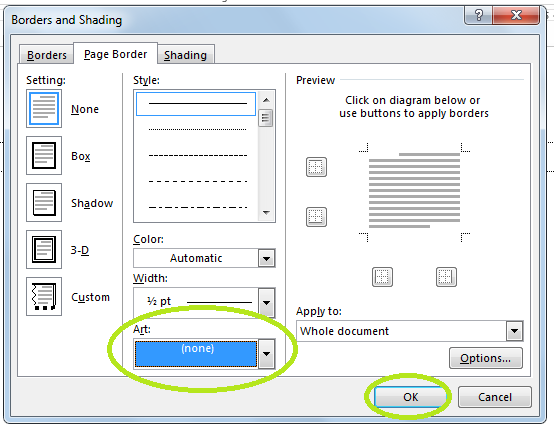
Pembuatan bingkai menggunakan Microsoft Word tak selalu sama. Sebab, Microsoft Word ada banyak versinya mulai dari tahun 2013, 2010, 2016 hingga 2019. Nah, jika Sedulur adalah pengguna Microsoft Word tahun 2013 dan berencana membuat bingkai, maka jangan khawatir kesulitan menggunakannya. Yuk simak beberapa langkah sederhana membuat bingkai menggunakan Word versi 2013.
- Langkah pertama buka program Microsoft Word dan kemudian masuk ke menu Design
- Langkah kedua pada bagian menu Design pilih Page Border untuk membuka pengaturan bingkai.
- Langkah ketiga yaitu setelah jendela pengaturan maka bingkai terbuka. Kemudian melakukan penyesuaian menutut kebutuhan kamu masing-masing.
3. Cara membuat bingkai bunga di word

Microsoft Word tak selalu digunakan untuk keperluan membuat bingkai. Sebab, Microsoft Word dapat digunakan untuk membuat bingkai bunga pada software. Penasaran bagaimana cara membuat bingkai untuk bunga pada program perangkat lunak bernama Microsoft Word. Berikut beberapa tahapan yang bisa Sedulur lakukan demi membuat bingkai bunga indah, kreatif serta keren.
Setting layout orientation ke bentuk landscape
Cara melakukan setting ini sangat mudah yaitu dengan melakukan klik tab layout > orientation > landscape . Kemudian desain tampilan pada software Microsoft Word akan berubah menjadi memanjang alias berbentuk horisontal.
Membuat kotak bingkai pada Microsoft Word
Saat kamu membuat bingkai ini Sedulur dapat mulai melakukan tindakan klik tab home > Border > Borders and Shading. Kemudian Sedulur akan menemui keterangan halaman pengaturan border and shading.
Terakhir saat akan membuat kotak bingkai pada menu page border, klik page border di bagiana tengah antara borders dan shading.
Pilih box dan bingkai bunga
Pada tahapan ini Sedulur masuk pada menu page border, pilih box. Langkah kedua pada bagian art silihkan klik panah ke arah bawah dan pilih bunga. Terakhir jika sudah sesuai yang diharapkan klik OK.
Perbesar ukuran bingkai di word
Tahapan pertama Sedulur harus kembali ke border and shading dan pilih page border. Tahapan kedua pada bagian Widht atur dengan memperbesar ukurannya misalnya 30 pt. Terakhir Sedulur tinggal klik OK maka hasilnya akan segera terlihat.
Memasukkan foto ke tengah frame pada word
Langkah pertama klik tab Insert > Picture > Online Picture. Tahapan kedua pada bagian bing image search ketikan kata kunci misalnya keren. Tahapan ketiga kamu tinggal mengeklik enter. Terakhir maka gambar yang kamu cari dan inginkan sudah keluar secara sendirinya.
Atur posisi dan ukuran foto
Atur background foto pada word jika tertarik
Langkah pertama adalah dengan klik tab Design > Page Color. Langkah kedua adalah pilih warna yang Sedulur inginkan dan terakhir tinggal klik OK
Simpan gambar pada perangkat komputer
Setelah semuanya dirasa cukup dan sesuai apa yang kamu inginkan, maka Sedulur hanya tinggal menyimpan saja ke perangkat komputer. Tentunya dengan cara menekan CTRL + S dan berikan nama forder kamu.
BACA JUGA: 6 Cara Konversi PDF ke Word dengan Mudah Tanpa Aplikasi
4. Cara membuat bingkai di word agar tidak terpotong
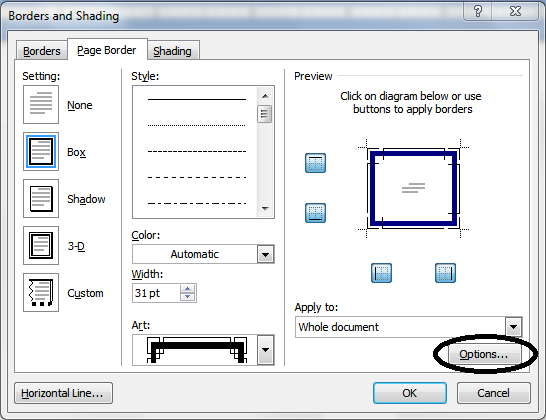
Sedang mengerjakan sebuah tugas perkuliahan misalnya makalah, skripsi dan tugas akhir lainnya, pasti menginginkan cover keren. Namun sering kali saat ingin membuat cover terjadi masalah seperti terpotong saat sedang di print. Maka dari itu agar masalah ini tak datang menghampiri kamu yuk simak beberapa cara berikut ini.
- Langkah pertama Sedulur membuka perangkat lunak Microsoft Word.
- Kedua buka new Dokumen atau Cover yang Sedulur akan buat.
- Pilih menu Design ( jika pengguna Microsoft Office 2013 ke atas dan Page Layout (Pada Office 2007 ) Page Borders
- Pada baian Border and Shading, pilih Border sesuai kebutuhan Sedulur. Bisa menggunakan style border pada ART.
- Usai memilih Style Sedulur dapat langsung menekat menu OPTIONS
- Klik MEASURE FROM pilih TEXT dan terakhir OK
- Silahkan cetak dokumen Sedulur.
5. Cara membuat bingkai di word untuk undangan
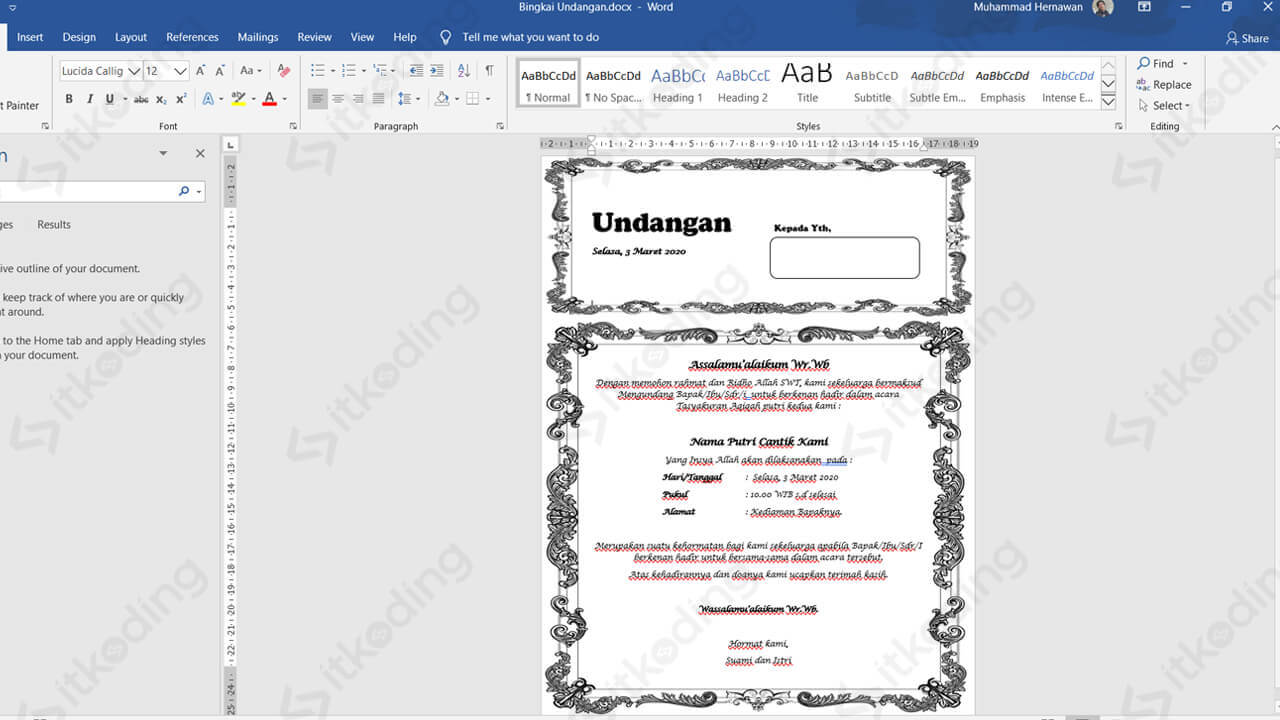
Microsoft Office khususnya Word ternyata sangat berguna untuk keperluan membuat undangan digital. Kamu tak perlu datang ke tukang desain hanya untuk membuat undangan. Sebab, dengan menggunakan word saja Sedulur sudah bisa membuat undangan. Penasaran bagaimana caranya yuk simak dan ikuti langkah di bawah ini Sedulur.
- Buka new dokumen pada Word dan hendak kamu ingin berikan bingkai. Jika belum ada dokumen, bisa membuat baru terlebih dahulu pada software MS Word.
- Klik menu Design dan klik menu Page Border. Posisnya berada di paling kanan atas.
- Klik opsi Box dan untuk membuat bingkai seluruh sisi halaman mulai dari kanan, kiri, atas dan bawah.
- Lakukan penyesuaikan pada jenis garis, warna dan ketebalan yang kamu akan pakai.
- Jika Sedulur ingin menggunakan bingkai gambar ART pada bagian menu ART maka pilih jenis Border sesuai keinginanmu.
- Terakhir klik OK.
Demikian ulasan mengenai cara memberi bingkai pada gambar di word dan bagaimana cara melakukan download bingkai untuk word. Semoga penjelasan di atas membantu Sedulur dalam hal keperluan membuat tugas akhir ataupun membuat undangan acara penting.



